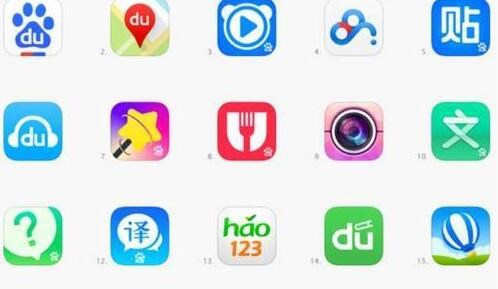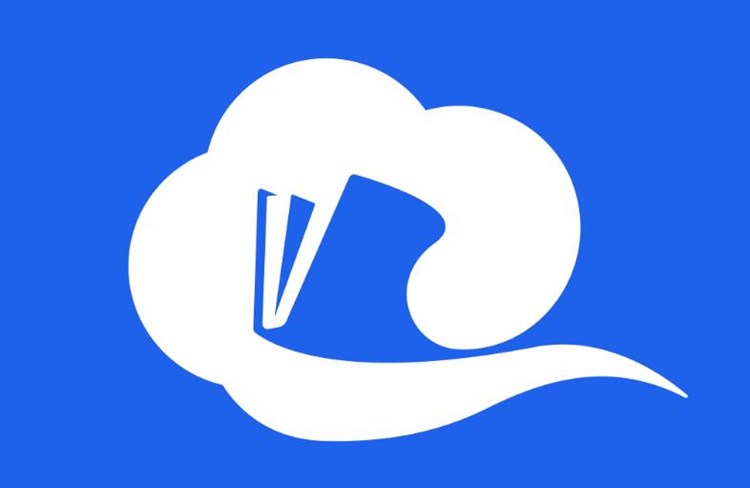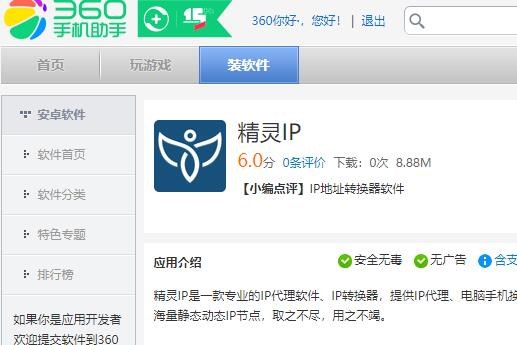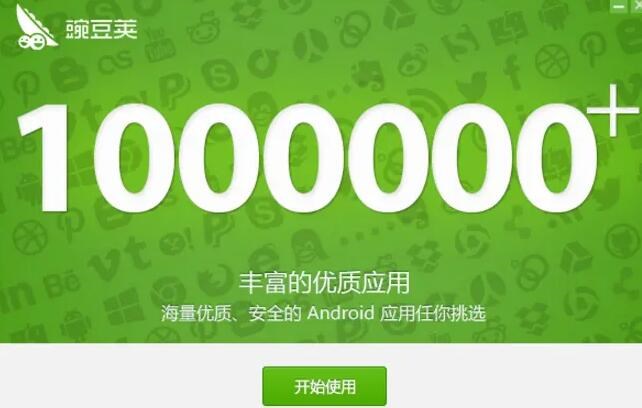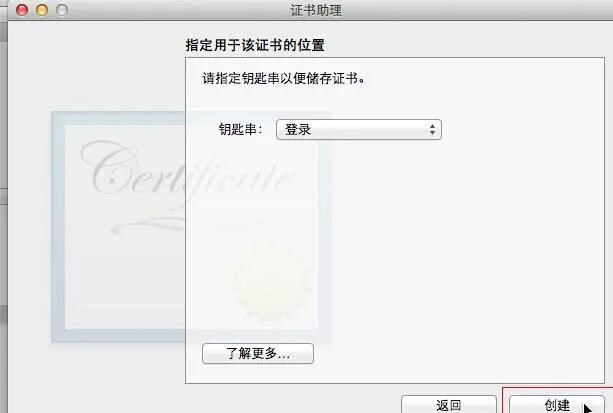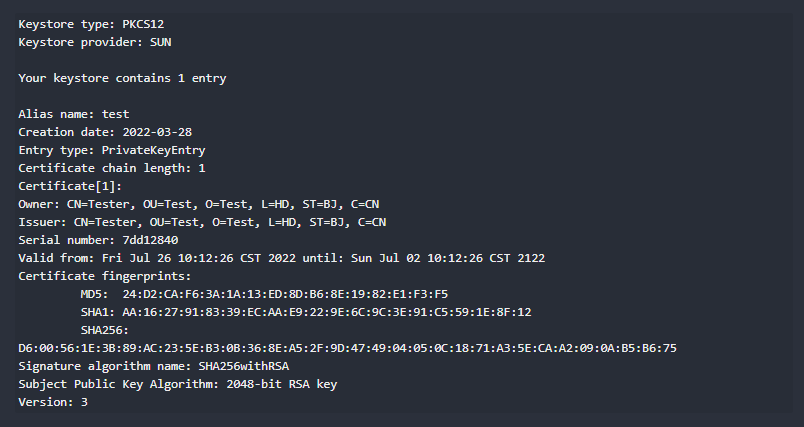在这篇博客中,我们将教你如何将HTML、CSS和JavaScript项目打包成一个可执行的EXE文件。这对于开发跨平台应用、调试和发布电子产品等场合非常有用。在这个过程中,我们将解释一些关键概念和步骤,帮助你从头开始创建你自己的可执行文件。让我们开始吧!以下是我们将会详细讲解的关键主题:
1. 背景知识
2. 第三方库
3. 具体实现
### 1. 背景知识
HTML、CSS和JavaScript是开发Web应用的基础。然而,如果你想在桌面环境下运行这些应用,就需要将它们转换成可执行文件。这并python 开发exe不是一项简单任务,因为Web应用和桌面应用之间存在很多差异。幸运的是,有一些技术可以将HTML、CSS和JavaScript项目转换为桌面应用程序。
### 2. 第三方库
有几个第三方库和工具可用于将HTML/CSS/JS项目打包成exe文件。在本教程中,我们将使用Electron。其他选项包括NW.js和Cordova。
**Electron:**
Electron 是一个允许使用 Web 技术(HTML,CSS 和 JavaScript)创建原生桌面应用程序的框架。它兼容 Windows,Mac 和 Linux,并提供了许多功能,如本地通知、菜单、全球快捷键等。
你可以从其官方网站 (https://electronjs.org/) 获取更多信息。
### 3. 具体实现
以下是使用Electron将HTML/CSS/JS项目打包成EXE文件的步骤:
**步骤1:安装Node.js和npm**
首先,确保你已经安装了Node.js和npm。你可以从Node.js官方网站(https://nodejs.org/)下载并安装适合你操作系统

的最新版。
安装完成后,通过运行以下命令检查 Node.js 和 npm 是否已成功安装:
“`bash
node -v
npm -v
“`
**步骤2:创建一个新项目**
在合适的位置创建一个新文件夹,然后进入文件夹。通过运行以下命令初始化一个新的Node.js项目:
“`bash
mkdir electron-app
cd electron-app
npm init
“`
按照提示输入相关信息以生成一个`package.json`文件。
**步骤3:安装 Electron**
在项目文件夹中运行以下命令安装Electron:
“`bash
npm install electron –save-dev
“`
成功安装后,Electron 将出现在你的`package.json`的`devDependencies`中。
**步骤4:添加HTML、CSS和JavaScript文件**
将你的HTML、CSS和JavaScript文件添加到项目文件夹中。确保所有文件都链接在一起,以便在浏览器中正确运行。
**步骤5:创建主进程文件**
为你的Electron应用程序创建一个入口文件,例如`main.js`。在`main.js`文件中编写以下代码:
“`javascript
const { app, BrowserWindow } = require(‘electron’);
function createWindow() {
const win = new BrowserWindow({
width: 800,
height: 600,
webPreferences: {
nodeIntegration: true,
},
});
win.loadFile(‘index.html’);
}
app.whenReady().then(createWindow);
app.on(‘window-all-closed’, () => {
if (process.platform !== ‘darwin’) {
app.quit();
}
});
app.on(‘activate’, () => {
if (BrowserWindow.getAllWindows().length === 0) {
createWindow();
}
});
“`
这段代码将创建一个新窗口,并加载你的`index.html`文件。
**步骤6:修改`packa电脑桌面应用ge.json`**
在`package.json`文件中,找到`scripts`部分,并添加以下代码:
“`json
“start”: “electron main.js”
“`
此配置将告诉Electron从`main.js`文件启动应用程序。
**步骤7:运行应用程序**
通过以下命令运行Electron应用程序:
“`bash
npm start
“`
你应该会在桌面上看到一个新窗口,显示你的HTML、CSS和JavaScript文件内容。
**步骤8:打包应用程序**
为了将您的应用程序打包为可执行文件, 你需要安装一个叫 electron-packager 的库。运行以下命令来安装:
“`bash
npm install electron-packager -g
“`
然后,运行以下命令来为你的操作系统构建 exe 文件:
“`bash
electron-packager . app_name –platform=win32 –arch=x64
“`
上述命令中,请将`app_name`替换为你想要的应用程序名称。
构建完成后,你会在项目目录下看到一个新的文件夹,其中包含应用程序的 exe 文件及所有依赖库。
恭喜!你已经成功创建了一个可执行的EXE文件。你可以将此文件发送给你的用户,他们将能够在他们的Windows计算机上运行它。